Braveは無料で仮想通貨を貰えるって聞いたけど危なくないの?
今日はこんな疑問に答えます。
本記事を読むとわかること
・Braveとは何かがわかる
・Braveにすることのメリットデメリットがわかる
・Braveの設定の仕方がわかる
私もしばらく使っていますが、メリットの多いとても便利なブラウザだと思います♪
それでは詳しく見ていきます!
Braveとは?
Brave(ブレイブ)は「ページの高速表示」に特化した、次世代型の新しいウェブブラウザです。
ウェブブラウザについては、
Andoid端末ではGoogle Chrome
iphone端末ではsafari
が標準でインストールされていますが、Braveはデバイスに縛られることなく利用することができます。
Braveを使うメリット
Braveを使うメリットは3つあります。
- 広告を自動でブロックしてくれる
- 高速表示でサイトの閲覧が快適になる
- 広告を見ることで仮想通貨がもらえる
メリット1:広告を自動でブロックしてくれる
広告ブロック機能「Brave Shields(ブレイブ・シールド)」を搭載しているので、広告を自動でブロックしてくれます。
さらにYouTubeなどの動画サイトについても、ブラウザでYouTubeを見るとき限定にはなりますが、動画の最初や合間に流れる広告を自動でカットしてくれます。
強制的に画面に出てくる広告を見なくてよくなるのは大きなメリットです♪
メリット2:高速表示でサイトの閲覧が快適になる
広告が出ない分サイトの表示も早くて快適になります。
通常のブラウザに比べて、ページ読み込みはPCで2倍、スマートフォンでは最大8倍高速にまでなると公式サイトでは伝えています。
こちらのChrome・Brave・Firefoxのサイト速度を比較した動画がわかりやすかったです。
上は公式の動画です♪
またBraveのホーム画面にどのくらい広告をブロックして、時短になったかが表示されるようになっています。
どのくらい節約できたか目に見えて分かるのでとても得をした気分になります♪
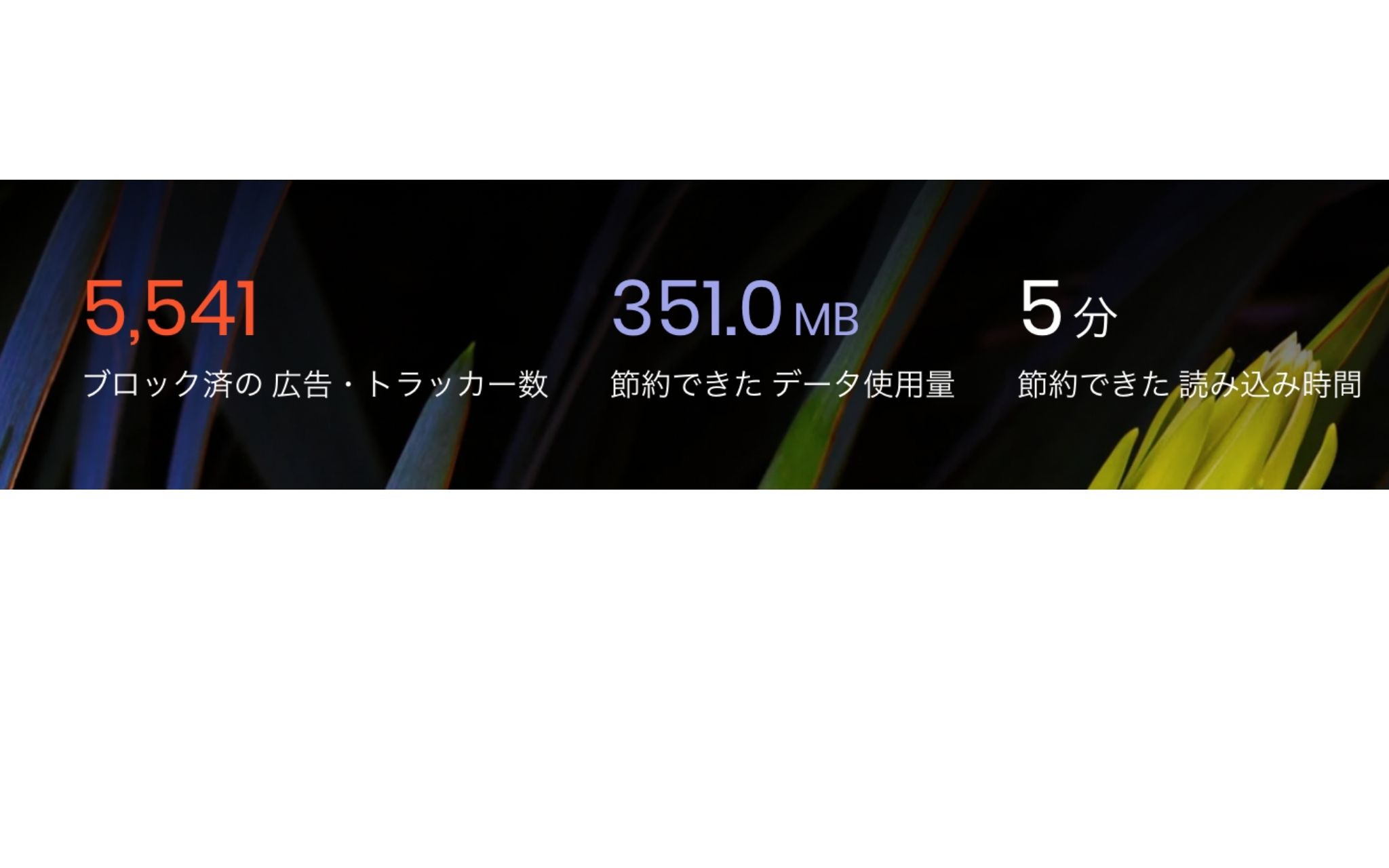

これは新しい月に入ってまだ8日目ですが、もう5,541個も広告をブロックしてくれてたんですね♪ありがたや…
メリット3:広告を見ることで仮想通貨がもらえる
Braveでは、広告閲覧をオンにし広告を見ることによって、仮想通貨のBATをもらうことができます。
このBATは上場しているので、ビットコインや日本円に換金することも可能です。
広告閲覧オン状態でも画面を邪魔する形で広告は出ず、ホーム画面の背景に広告が使われていたりなどでまったく気になりません。

いつ広告が出たのか気づかないこともしばしば…
ただネットサーフィンをするだけで仮想通貨を稼げるのは、今のところBraveだけになります。
もちろんブラウザのダウンロードも利用も完全無料です。
2022年3月9日時点でBATの価格は75円ほどですが、これから価格の高騰が予想されているので保有するメリットはあると思います。
Braveを使うデメリット
Braveを使うデメリットは広告のブロック制限が強すぎるため、ごく一部のサイトではバナーが表示されなかったり、表示崩れを起こすことが確認されているようです。
他ではデメリットと考えられる要素はほぼないようです。

私も使ってしばらく経ちますが、特にデメリットを感じたことはありません。
メリットの方が多いなら使ってみたい!

次からは設定の方法を見ていきます♪
Braveの設定の仕方
Braveを設定する際の手順は5つです。
- Brave公式サイトにアクセス
- Braveをインストール
- デフォルトのブラウザをBraveに変更
- ブックマークを移行
- 広告(Brave Rewards)の設定
詳しく見ていきます♪
手順1:Brave公式サイトにアクセスする
まずはBraveの公式サイトにアクセスします。
『Braveをダウンロード』をクリックします。
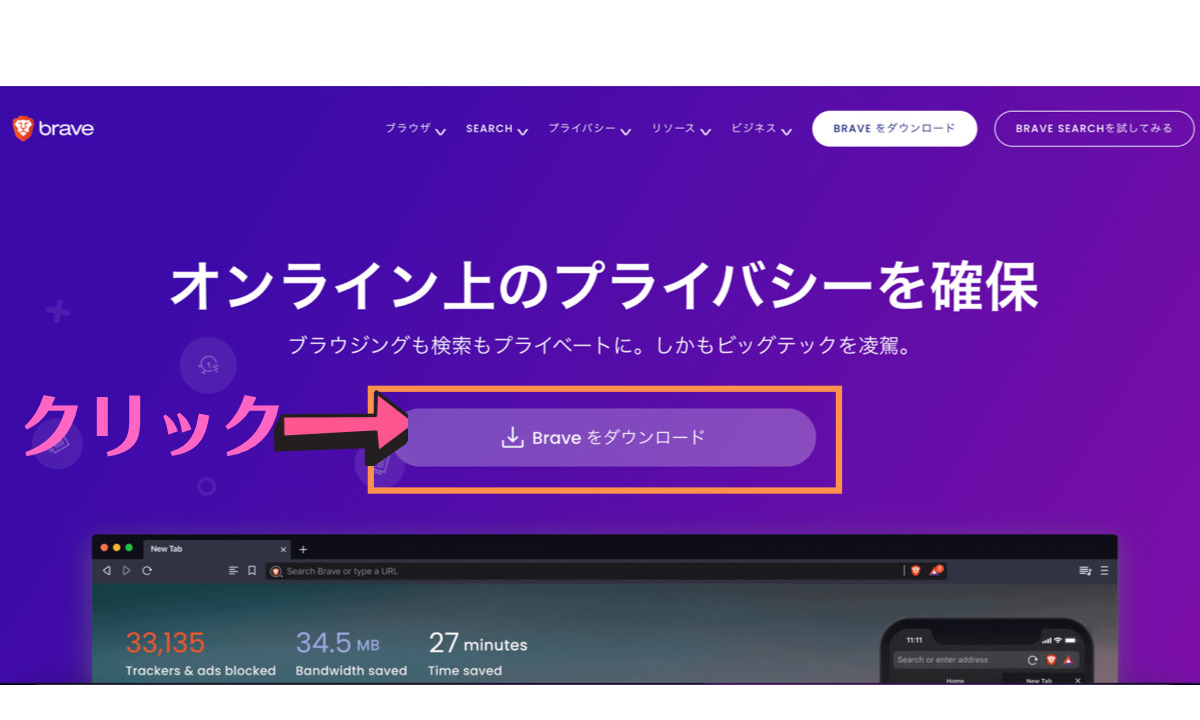
続いてご自身のパソコンに搭載されているチップをどちらか選びます。
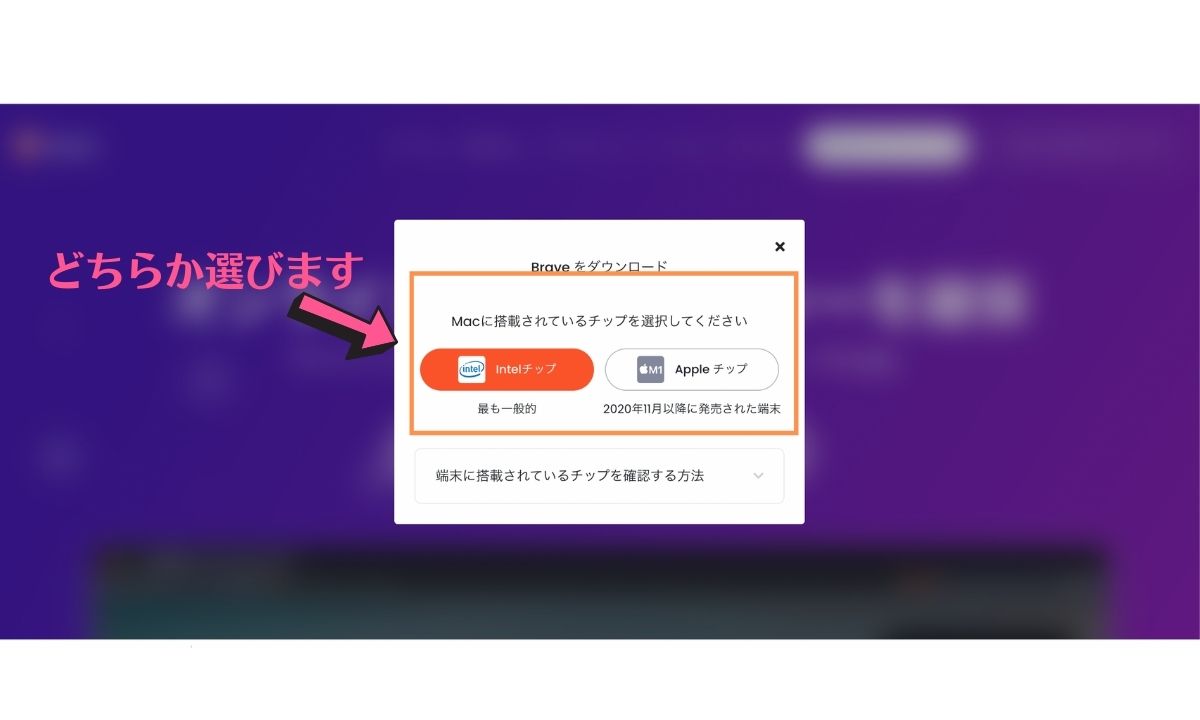
手順2:Braveをインストール
この画面になったら左のライオン(Brave Browser)をクリックして抑えたまま(ドラッグ&ドロップ)右の青い箱(Applications)に持っていきます。
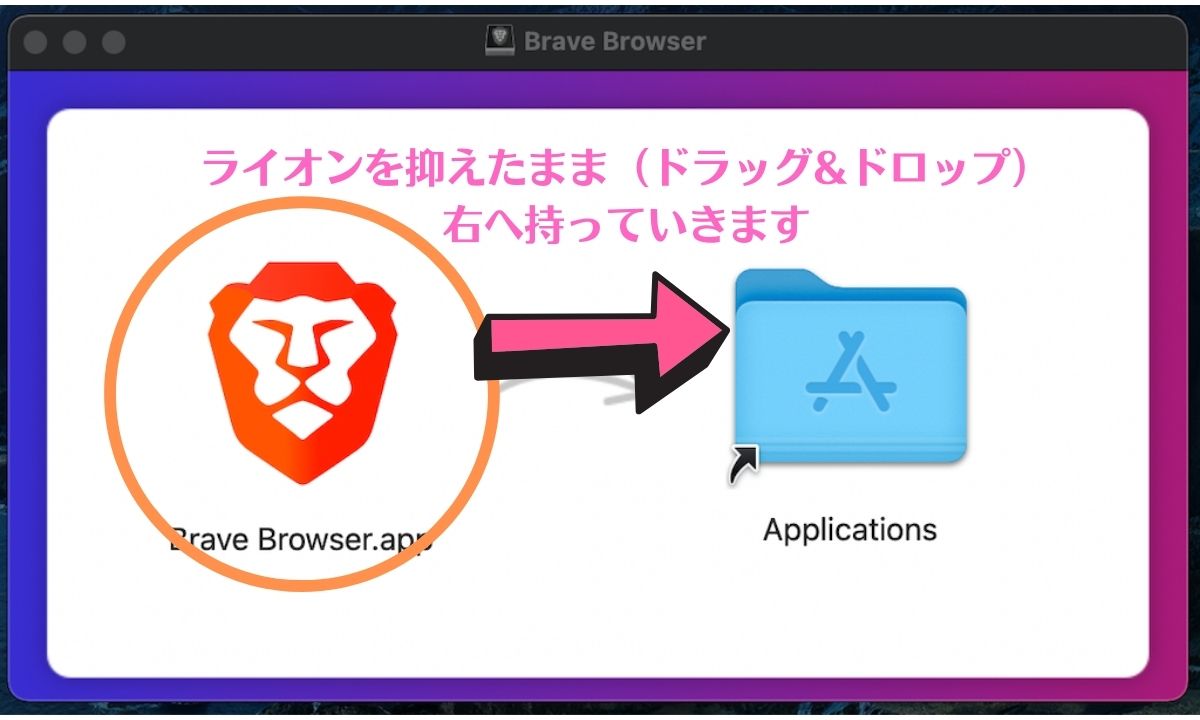
その後インストールされて完了です♪
手順3:デフォルトのブラウザをBraveに設定
デフォルトのブラウザを変更するか聞いてくるので、『Braveに変更』をクリックします。
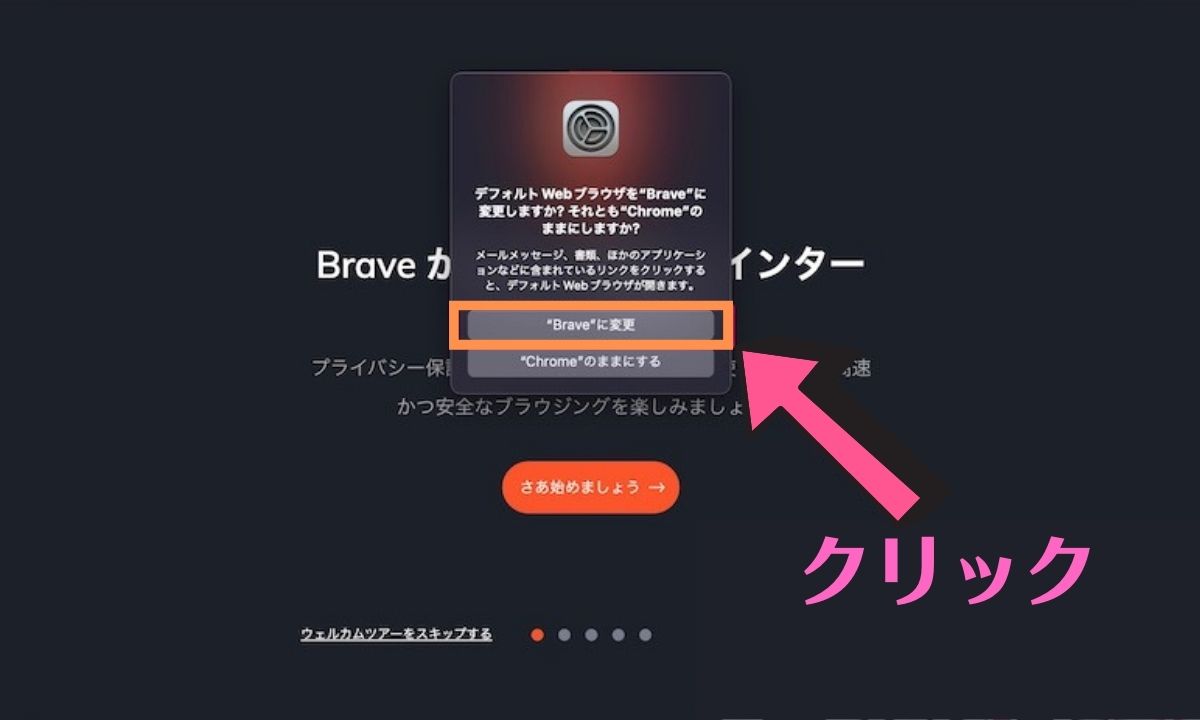
これでデフォルトのブラウザがBraveになりました♪
手順4:ブックマークの移行
ブックマークと設定のインポートを行います。
『インポート』をクリックします。
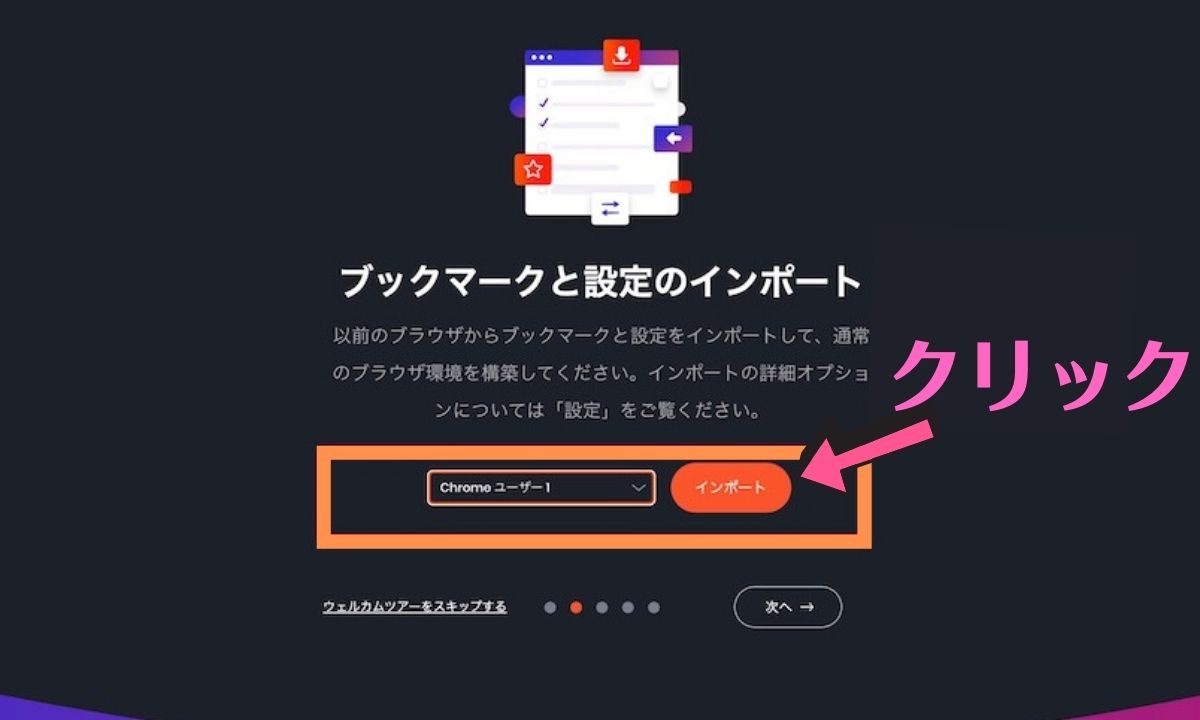
これで自動的にブックマークをインポートしてくれます。
手順5:広告(Brave Rewards)の設定
続いて広告の設定をします。
Braveが自動的に広告をブロックしてくれますが、広告を閲覧して仮想通貨BATを稼ぐにはBrave Rewards設定をオンにしなくてはいけません。
ちょっとわかりにくいですが、画面右上にある三角をクリックします。
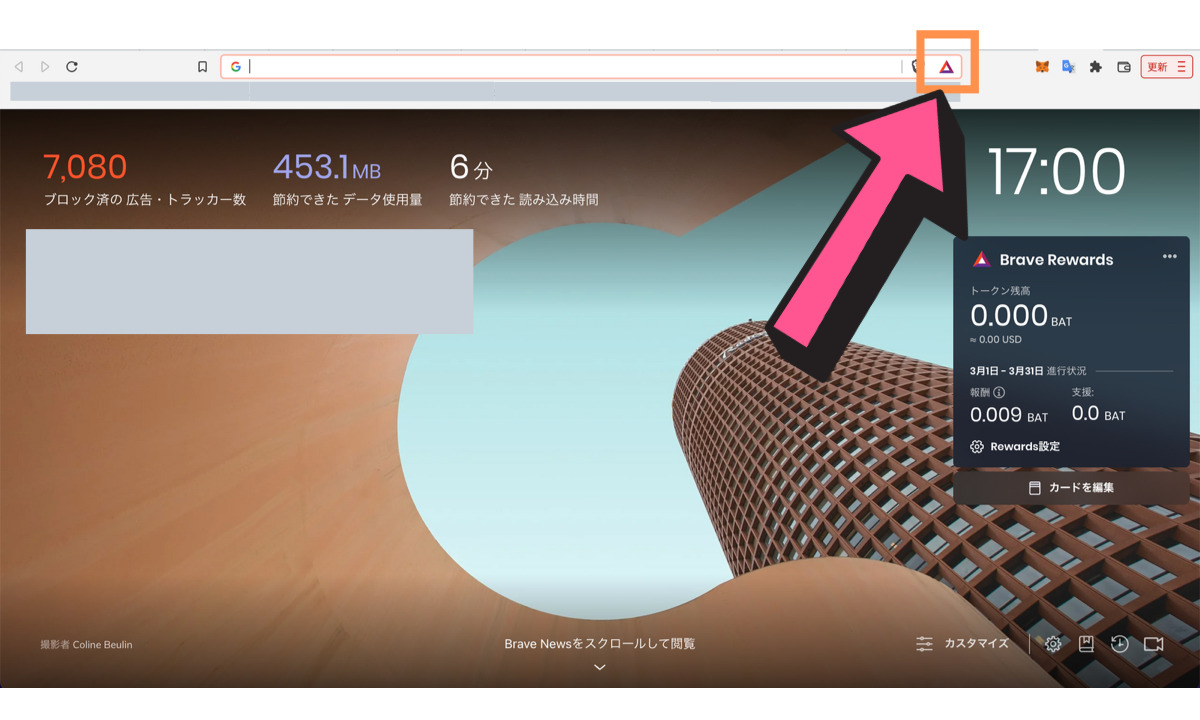
続いて広告がオンになっているかを確認します。
青い丸が右にきていたらオンになっています。
確認したら、その左にある三本線をクリックします。
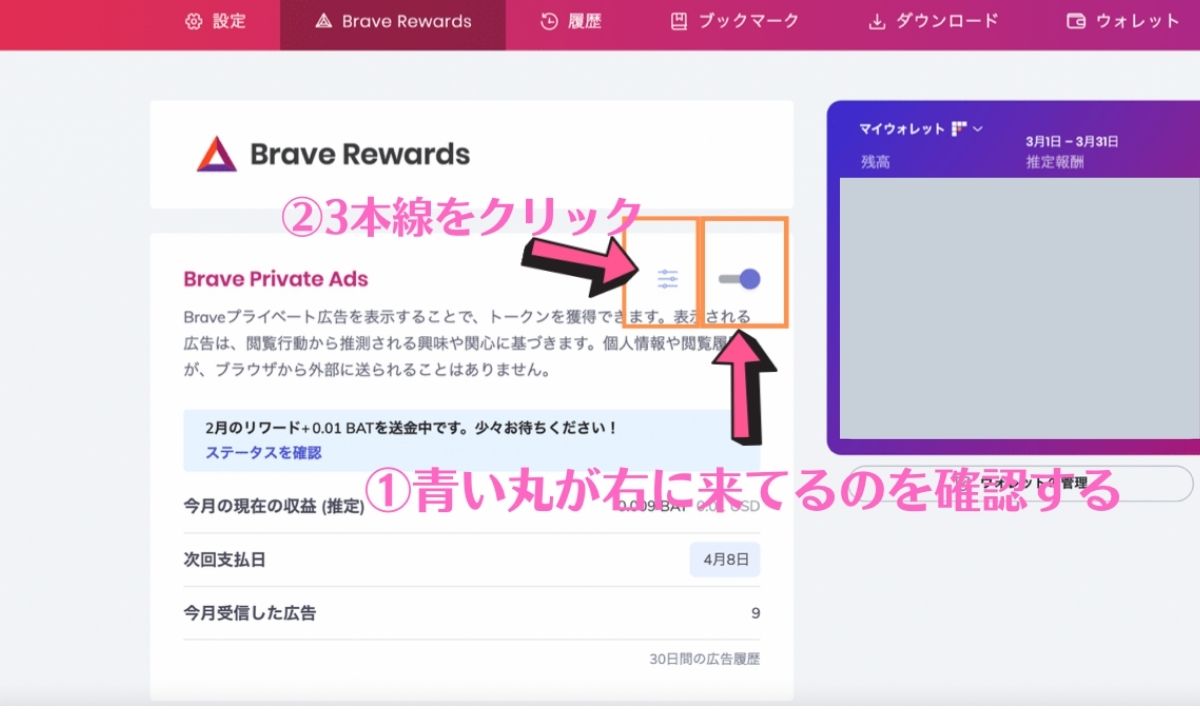
最後に表示される広告の最大数を決めます。
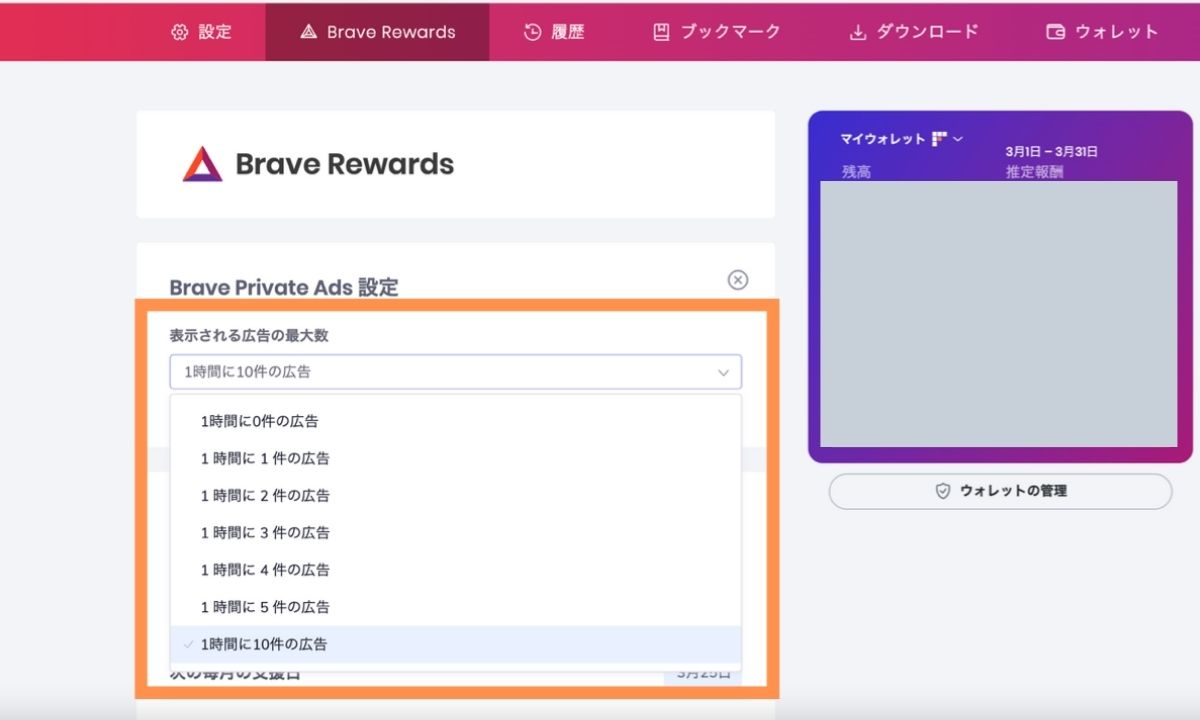

私はもちろん1時間に10件の広告です!笑
これでBraveの設定は全て終了です!お疲れ様でした!
後はネットサーフィンをするだけで自動的に仮想通貨BATが貯まっていきます。
Braveの注意点
ネットサーフィンをするだけで仮想通貨BATがもらえるBraveですが、現在仮想通貨がもらえるのはPC版Braveのみです。(2022年3月9日現在)
Android、iPhoneなどのスマホ版Braveでは広告の自動ブロック、サイトの高速化はできますが、Braveを使って仮想通貨BATをもらうことはできないので注意が必要です。
BATはもらえなくても、余計な広告が出なくなることは大きなメリットです!
まとめ
無事ブラウザBraveの設定はできたでしょうか?
結構サクッとできたかと思います。
パソコンでネットサーフィンするだけで仮想通貨がもらえるブラウザはBraveだけなのでぜひ使ってみてくださいね。
ブラウザBraveで貯めた仮想通貨BATを換金する方法は以下にまとめましたので、よかったら参考にしてみてください♪
-

-
【稼げるブラウザBrave】仮想通貨BATの換金方法
